一、功能简介
企业成员可以在消息、文档、搜索及词典首页查看词条及其词条卡片。
成员可以在词条卡片及其详情页上查看:
- 词条名称:词条的全称及可能存在的别名。
- 词条贡献者:参与该词条编辑的所有用户。
- 词条释义:词条的含义阐释。
- 相关云文档:词条相关的说明文档、使用指南等,点击可一键跳转。
- 相关链接:词条相关的其他链接,点击可一键跳转。
- 相关词条:与当前词条内容有关联的其他词条,点击可一键查看。
- 相关联系人:与当前词条内容有关联的联系人或关联租户的联系人,点击可查看该用户的个人名片。
- 相关图片:与当前词条内容有关联的图片,点击可放大查看。
- 相关公开群:与当前词条内容有关联的群组,点击可一键跳转。
- 相关订阅号:与当前词条内容有关联的订阅号,点击可一键跳转,快速查看沉淀内容。
- 相关服务台:与当前词条内容有关联的服务台,点击可一键跳转,成员可以向服务台快速发起问询。
二、操作流程
查看词条卡片
注:在消息、文档、搜索及词典首页中,词条卡片的显示语言与设置的 Lark 显示语言一致。若词条没有对应语言的释义,则会显示默认语言释义。
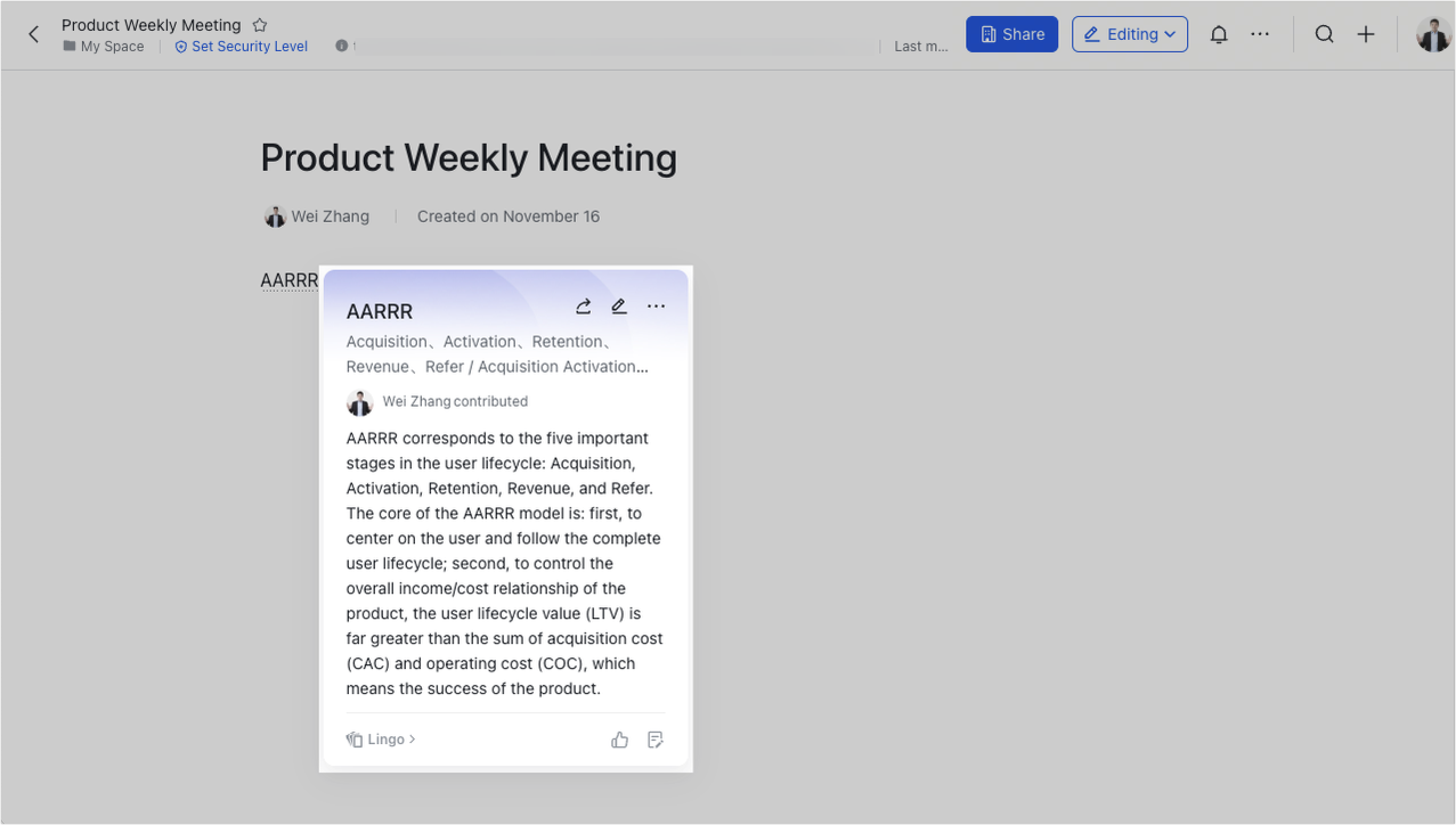
250px|700px|reset
在消息中查看
如果在消息中看到某些词下方出现了下划虚线,代表这个词条已被词典收录。点击词条名称即可查看相应词条卡片。
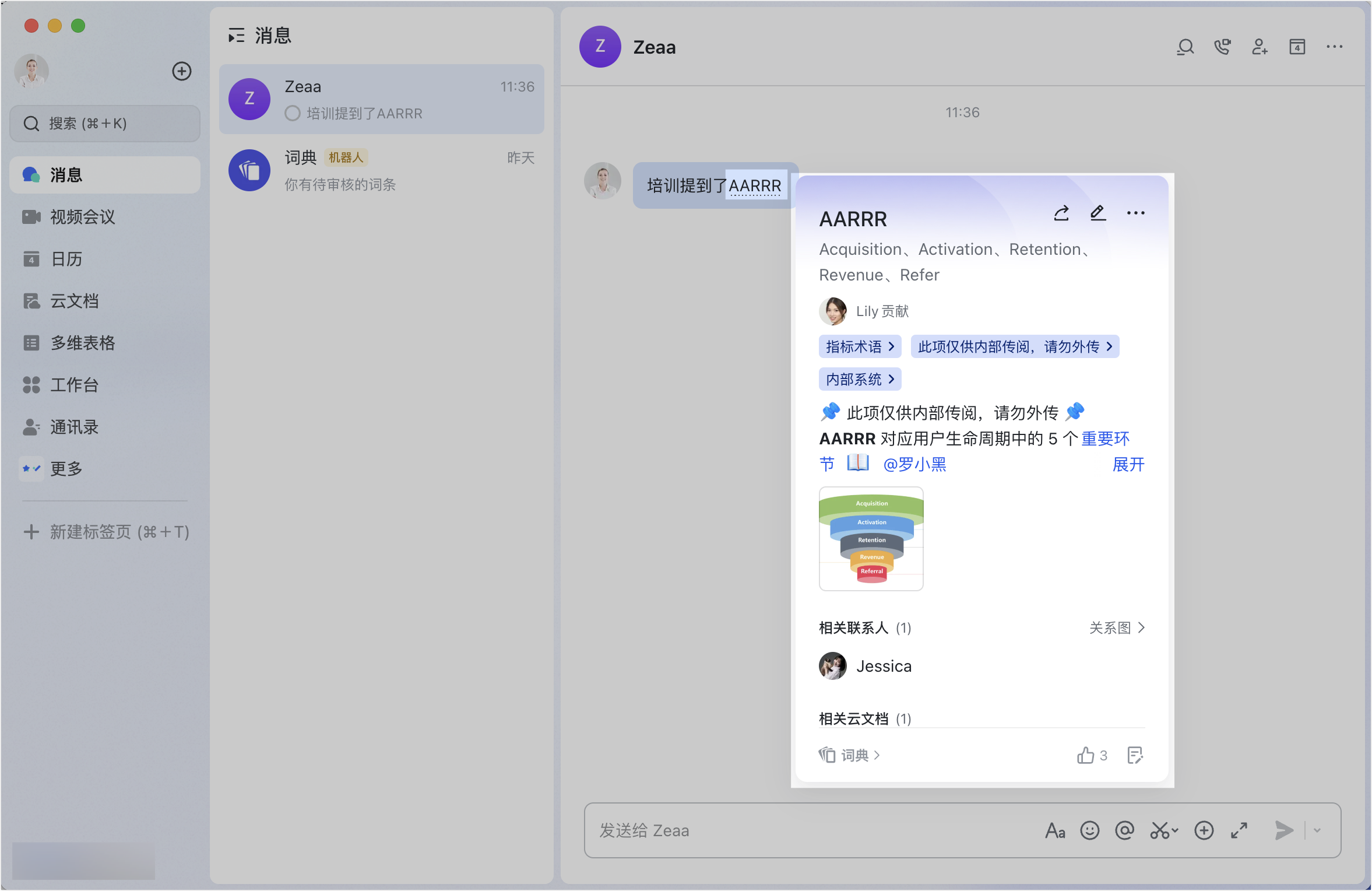
250px|700px|reset
如需了解更多,可查看 相关云文档、相关链接、相关词条及其关系、相关联系人、相关服务台、相关图片 等信息。
在云文档中查看
点击在文档或文档评论中出现下划虚线的词条,即可查看该词条的词条卡片。
注:表格、多维表格、思维导图仅支持在评论中展示词条。
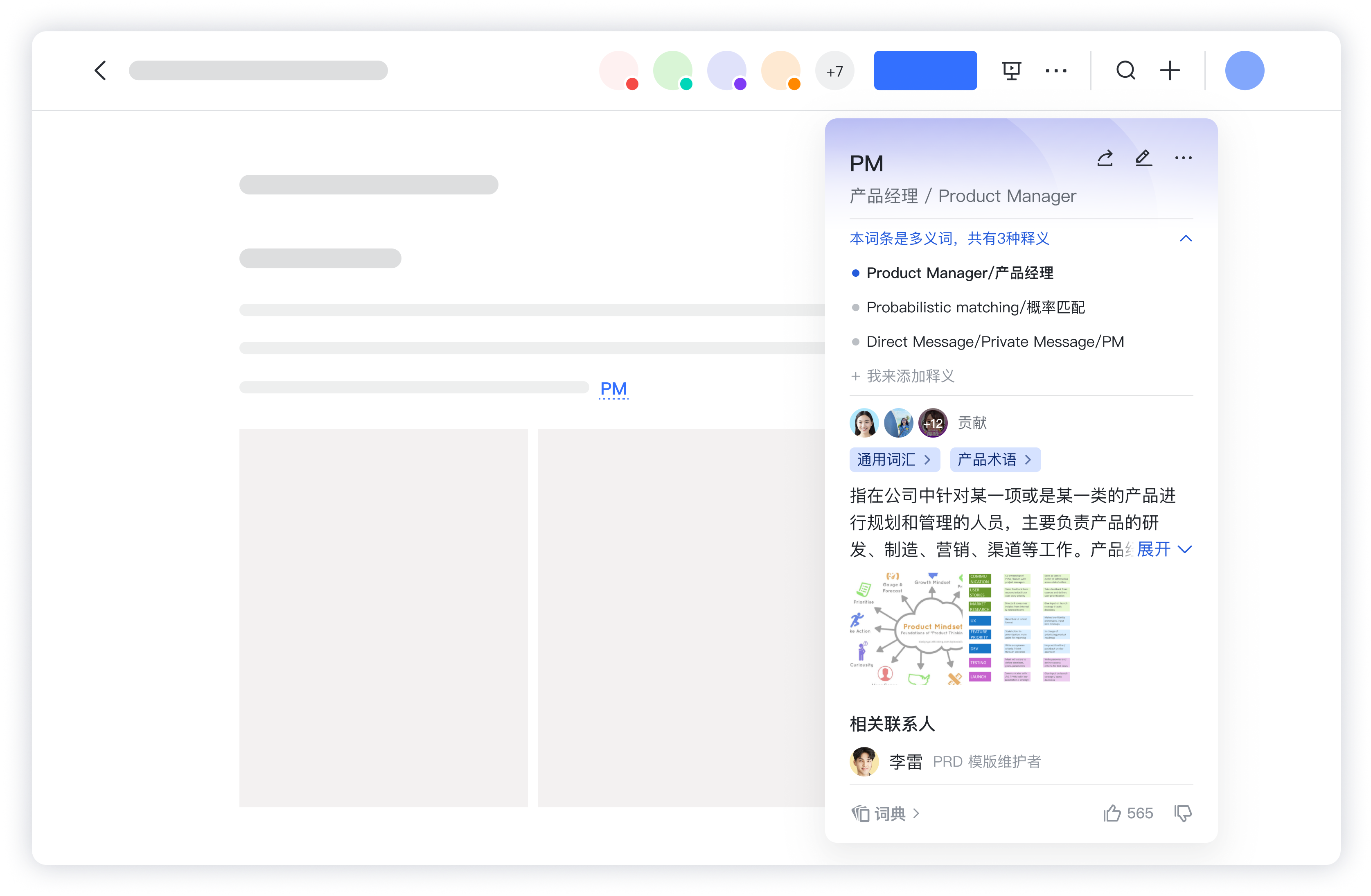
250px|700px|reset
若词条在文档出现多次,无需反复查看释义,可点击 ··· > 关闭词条下划线,该词条在当前文档将不再显示下划虚线。
注:
- 点击 关闭词条下划线 后,仅操作成员本人不可见下划虚线,其他成员仍旧可见。
- 被关闭下划线的词条仅在当前文档不显示下划虚线,在其他文档仍然显示。
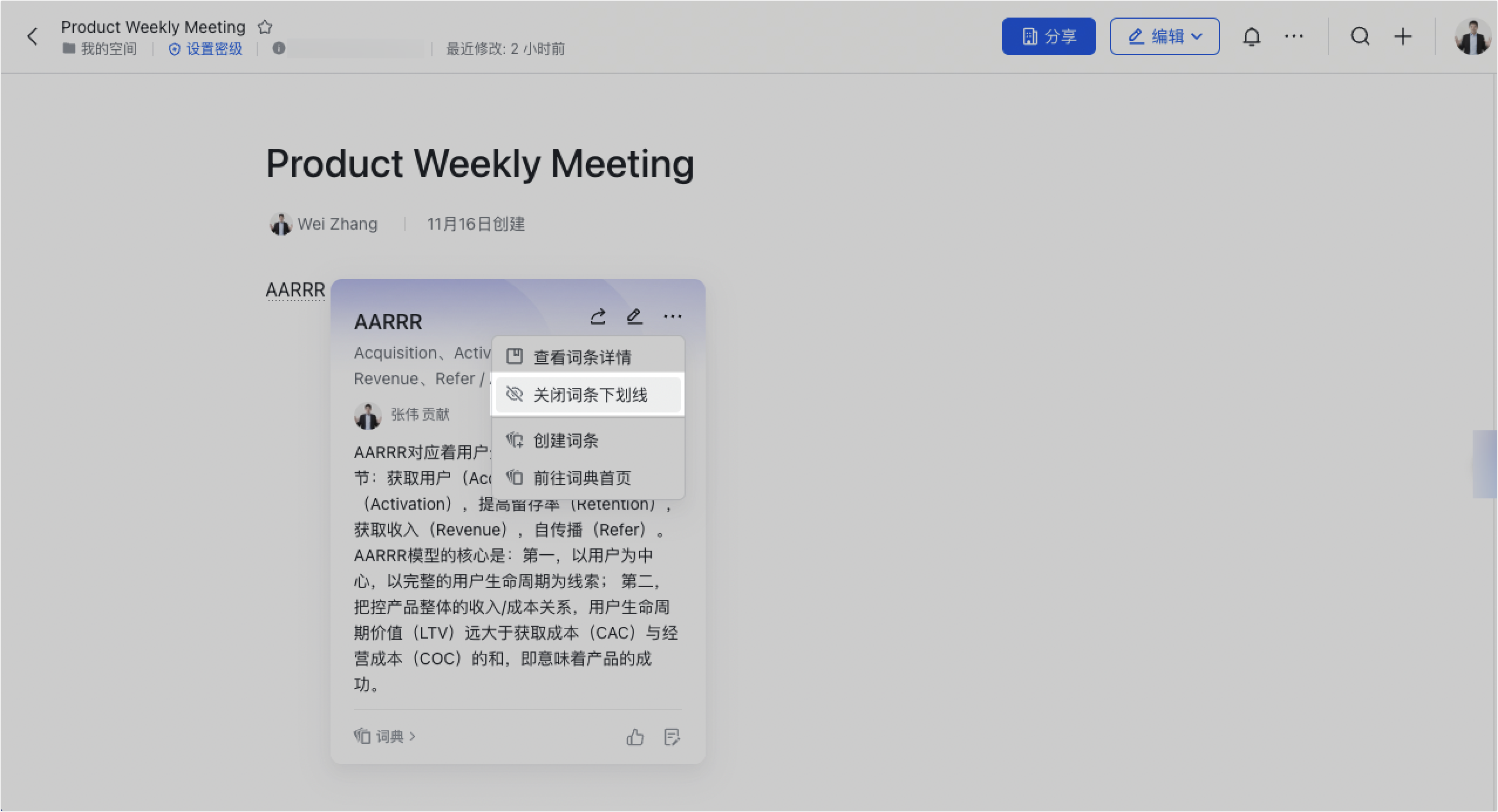
250px|700px|reset
若文档中出现的词条有多个释义,点击释义旁的置顶图标,即可在本文档中向所有读者优先展示该条释义。
注:仅拥有文档编辑权限的成员能进行置顶词条的操作。

250px|700px|reset
如果想恢复词条的释义顺序,也可以选择 取消优先展示,操作后不再对读者优先展示该条释义。
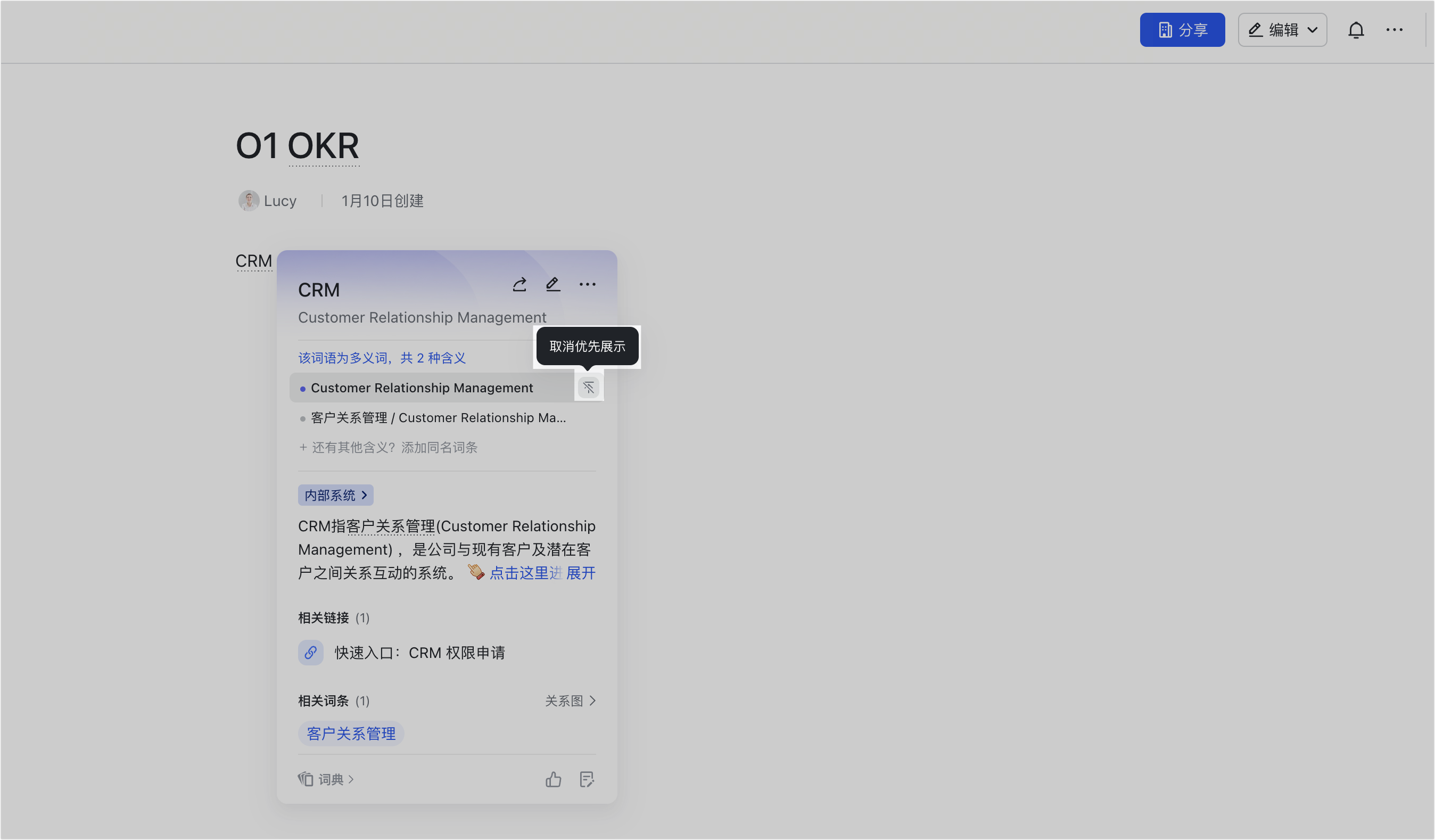
250px|700px|reset
在 PDF 中查看
将 PDF 文件上传后,文件内相应词条下方会出现下划虚线,鼠标悬浮在出现下划虚线的词条上,即可查看该词的词条卡片。
注:词条卡片的显示语言与所设置的 Lark 显示语言一致。若词条没有对应语言的释义,则会显示默认语言释义。
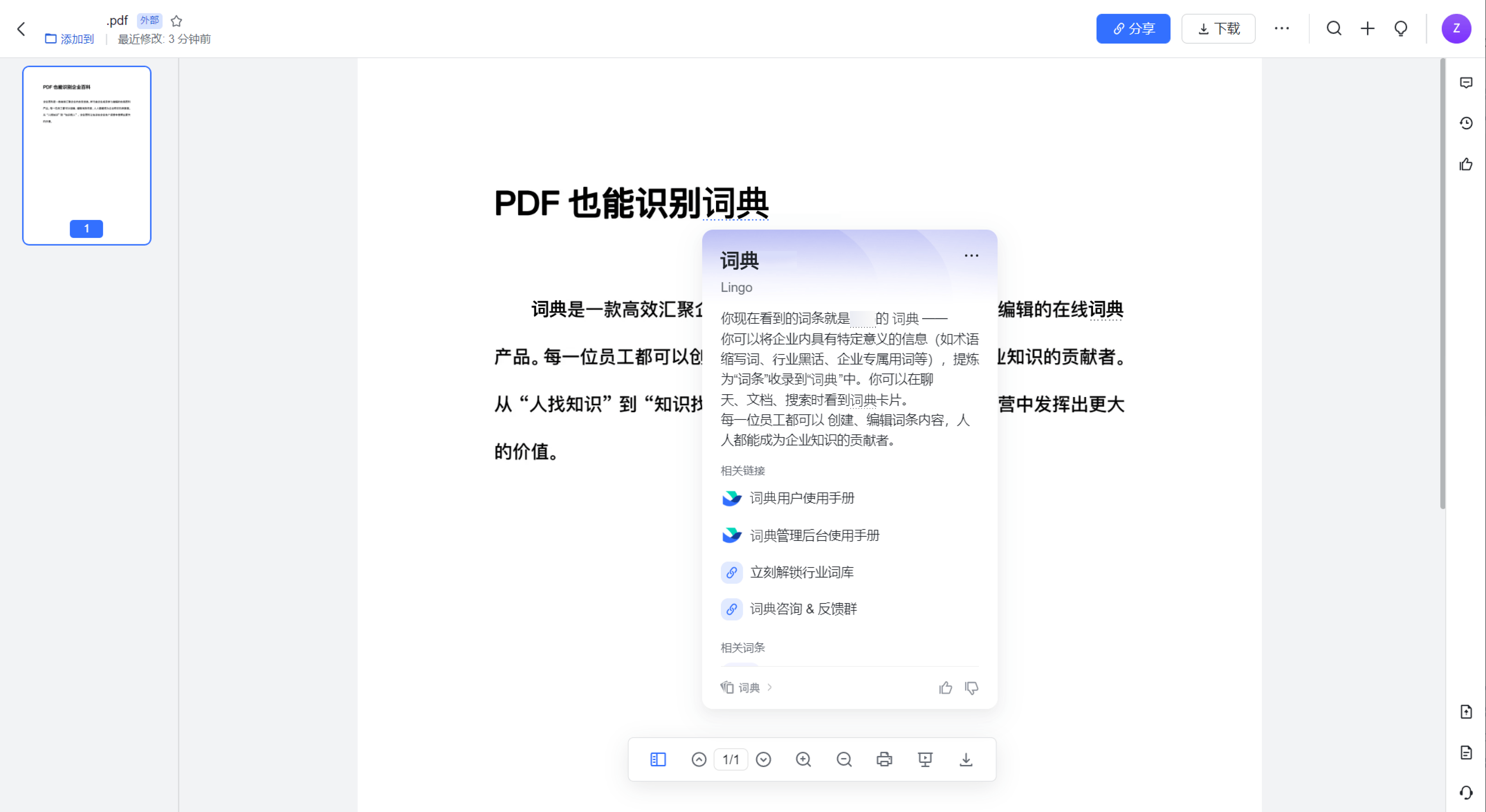
250px|700px|reset
在 Lark 搜索中查看
在 Lark 搜索框中,输入希望查询的词条。 若该词条已被收录在词典内,可在搜索界面右侧查看相应的词条卡片。
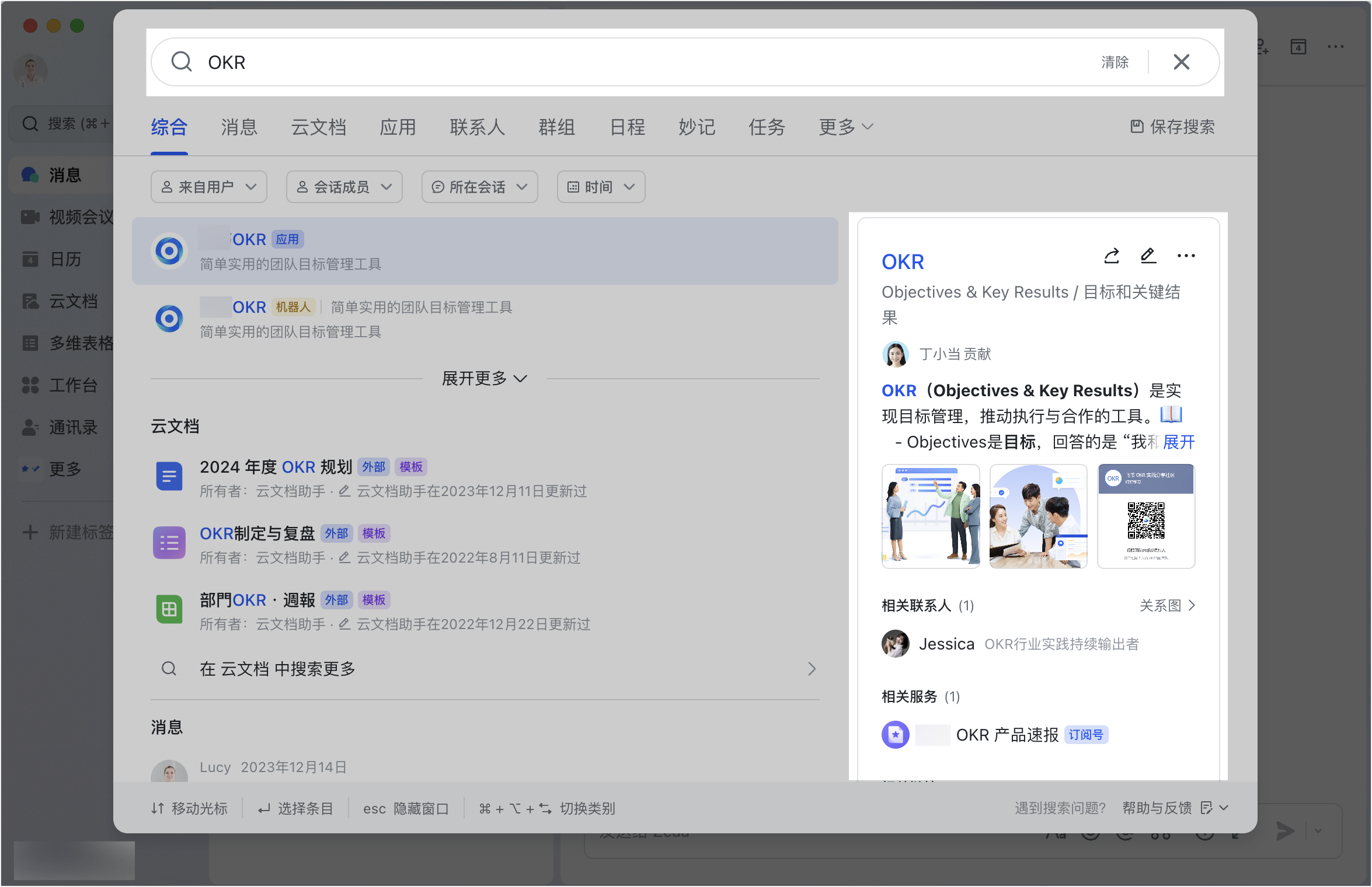
250px|700px|reset
在词典首页查看
想查询更多词条时,可以搜索 词典 应用,进入词典首页。在首页搜索框中输入想查询的词条,点击 搜索 进行查询。
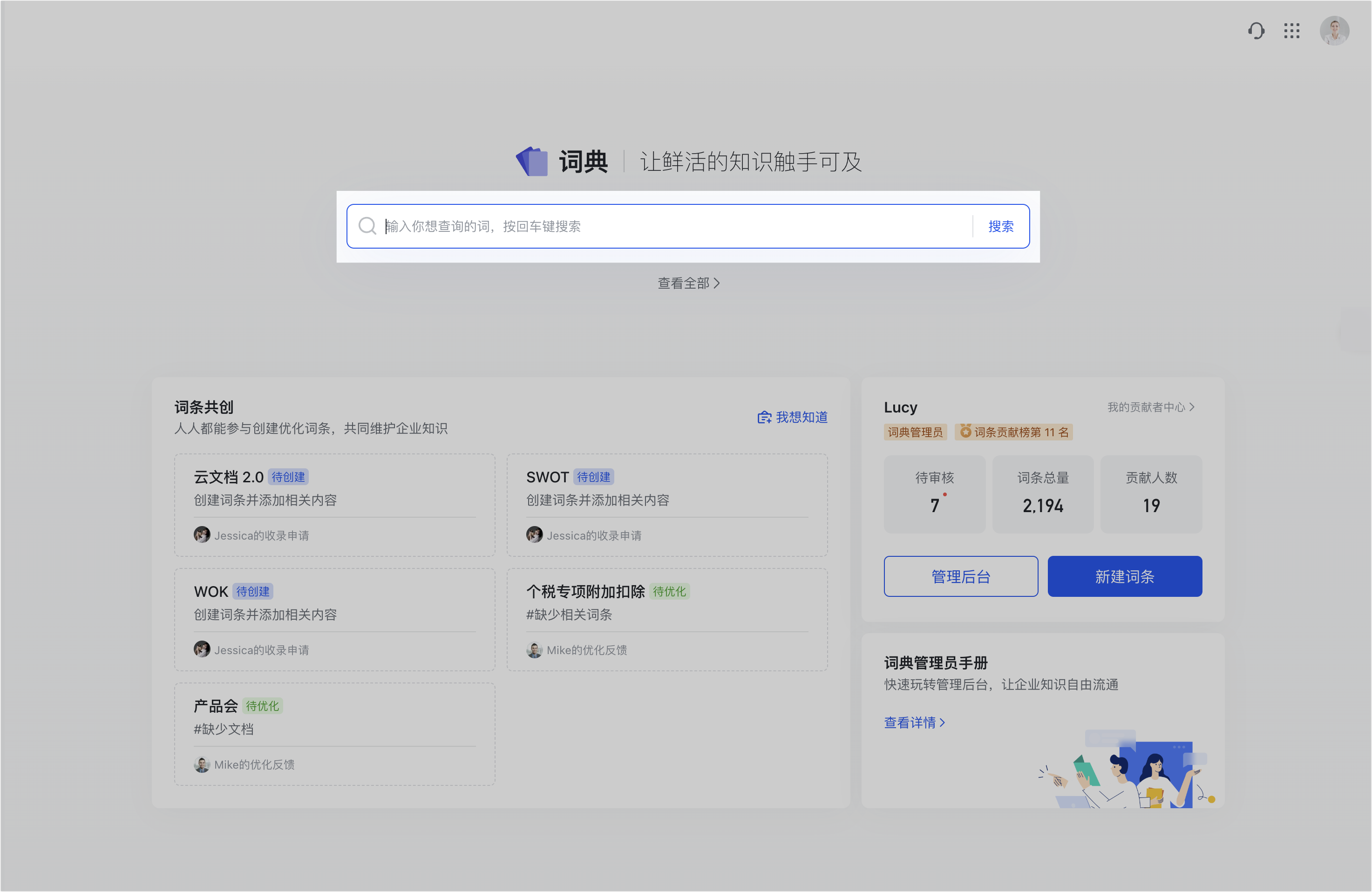
250px|700px|reset
参与词条卡片互动
在词条卡片界面,你可以进行以下操作:
- 点击卡片右上角的图标,你可以选择 编辑词条、分享 词条,或在 ··· 更多中 创建词条、查看词条详情、前往词典首页。
- 编辑词条:点击 编辑词条 按钮,可进入词条编辑页面,修改信息。
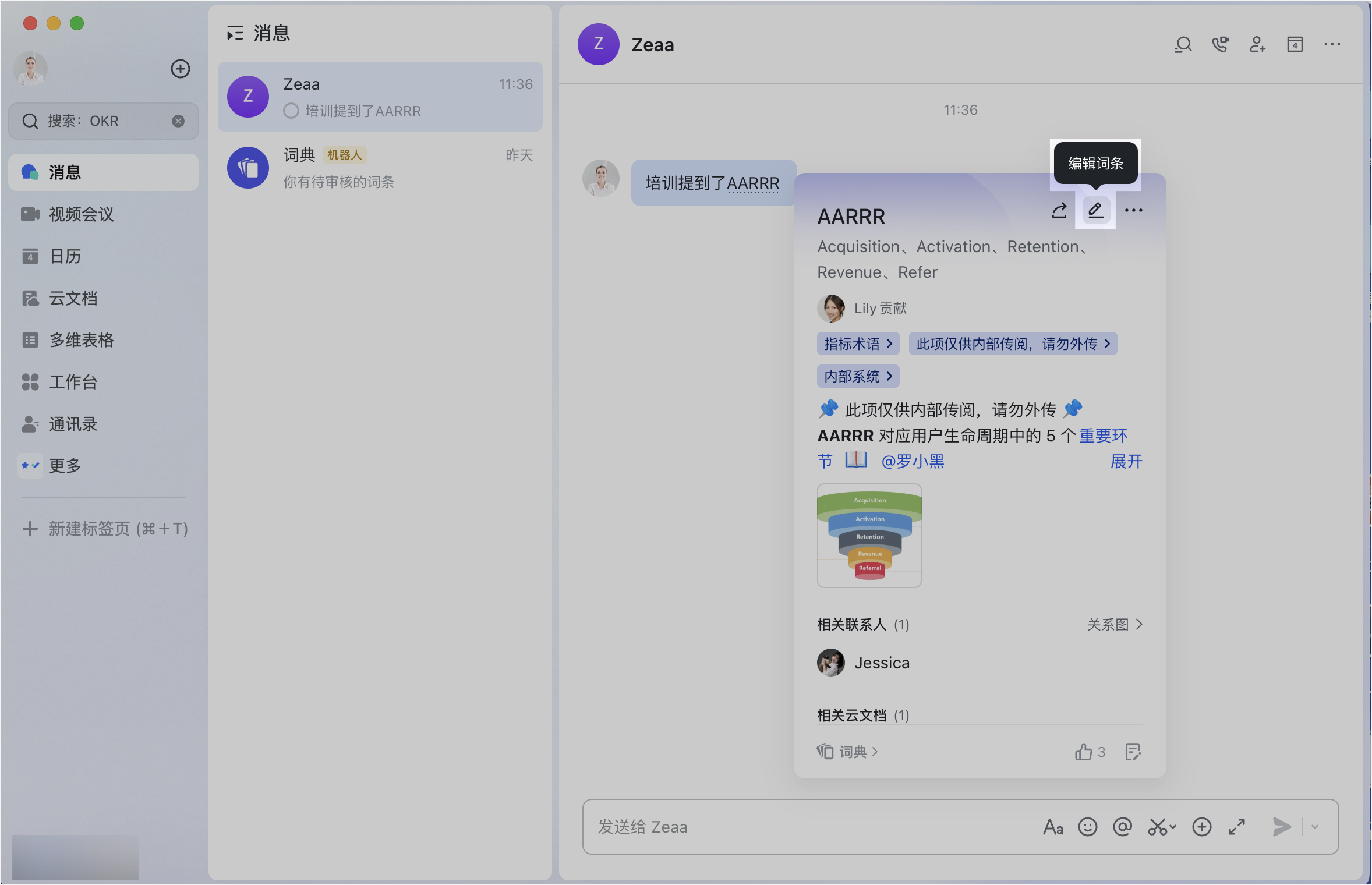
250px|700px|reset
- 分享词条:点击 分享 按钮,选择联系人或群组,点击 发送,可将词条分享至 Lark 会话。
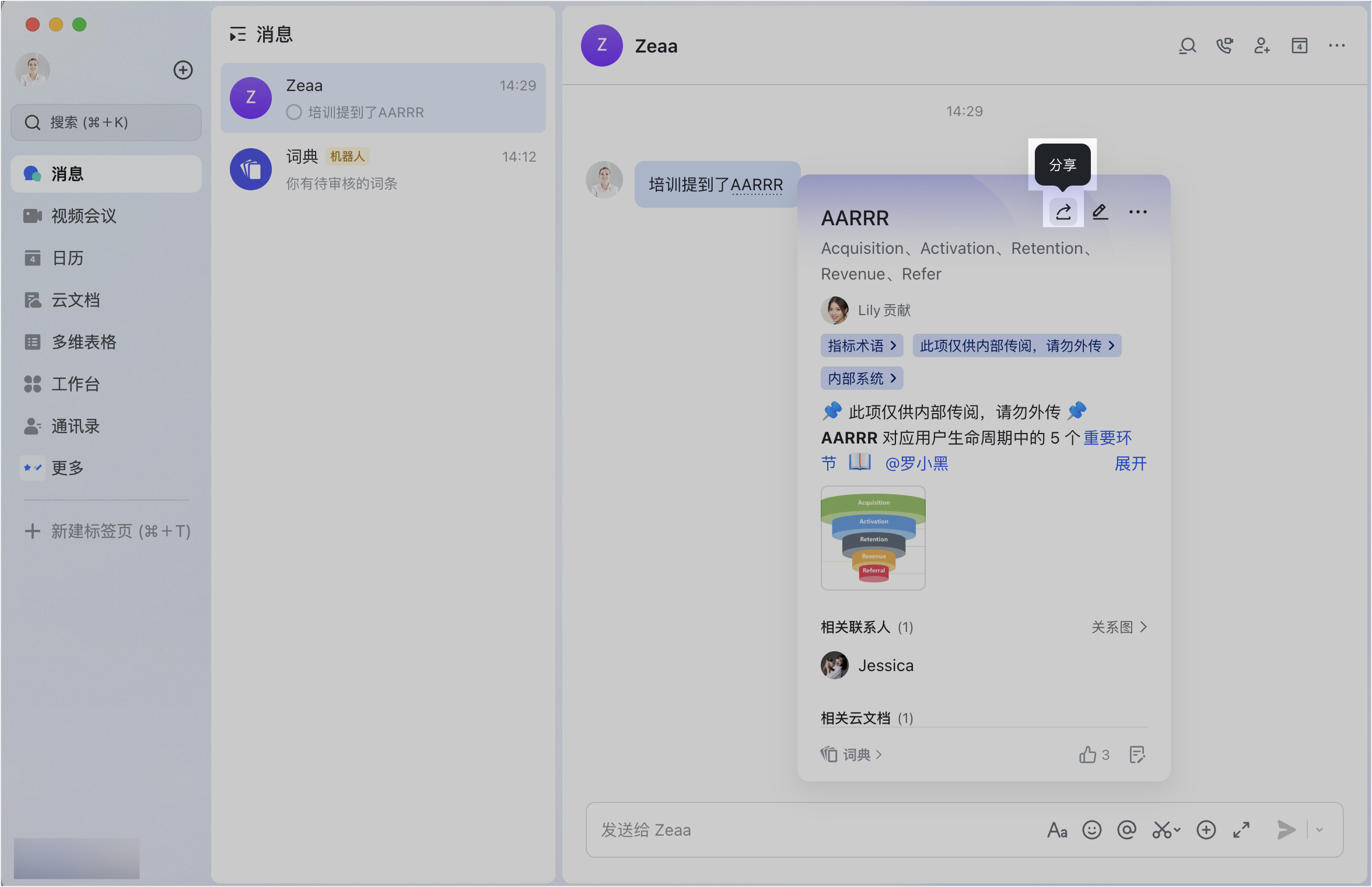
250px|700px|reset
- 创建新词条:点击 ··· > 创建词条,即可进入新建词条页面。
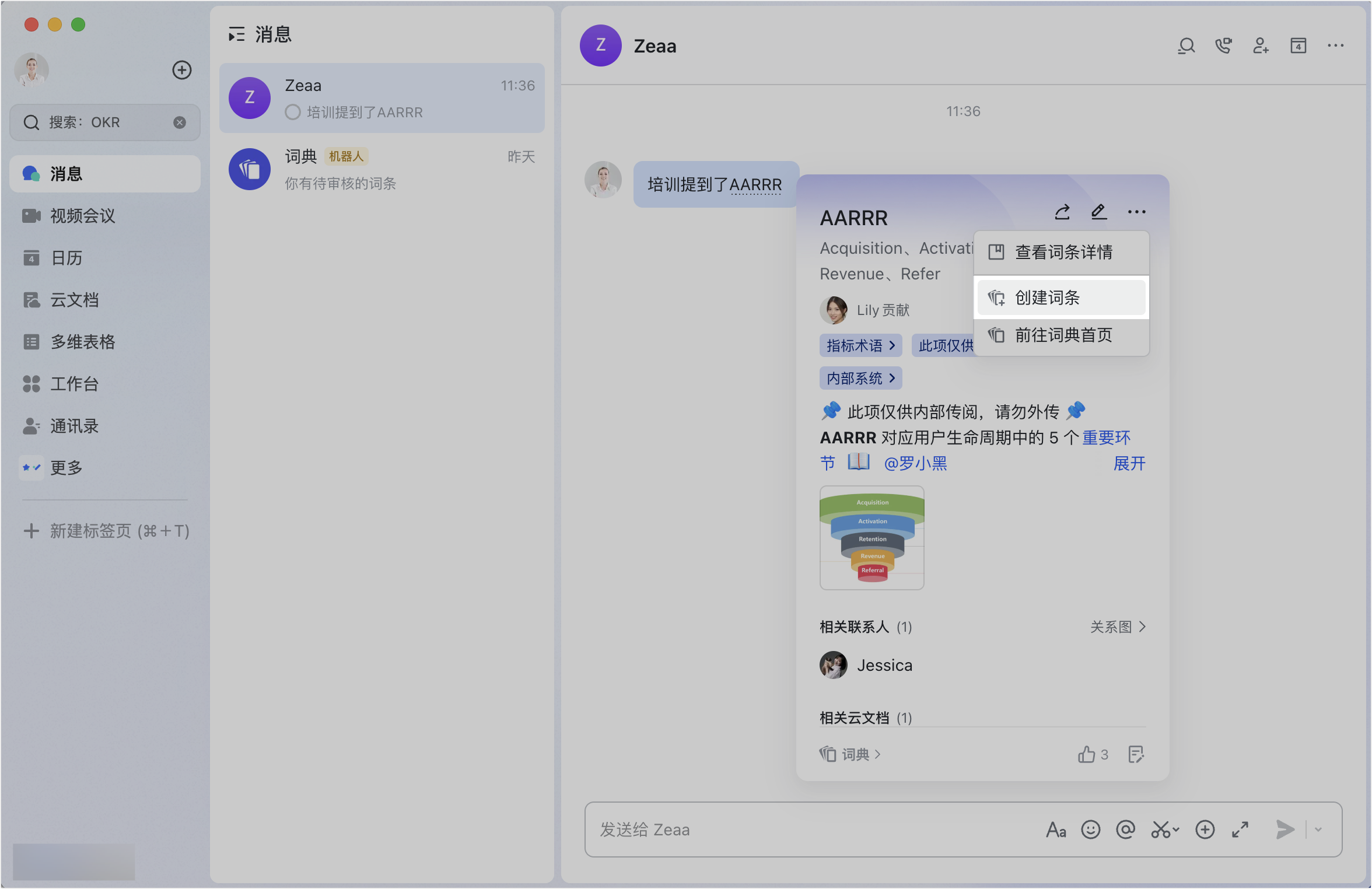
250px|700px|reset
- 在词典中查看词条:点击 ··· > 前往词典首页,可进入词典首页,查看更多相关卡片。

250px|700px|reset
- 点击贡献者头像,可以查看联系人名片,直接发起沟通会话。
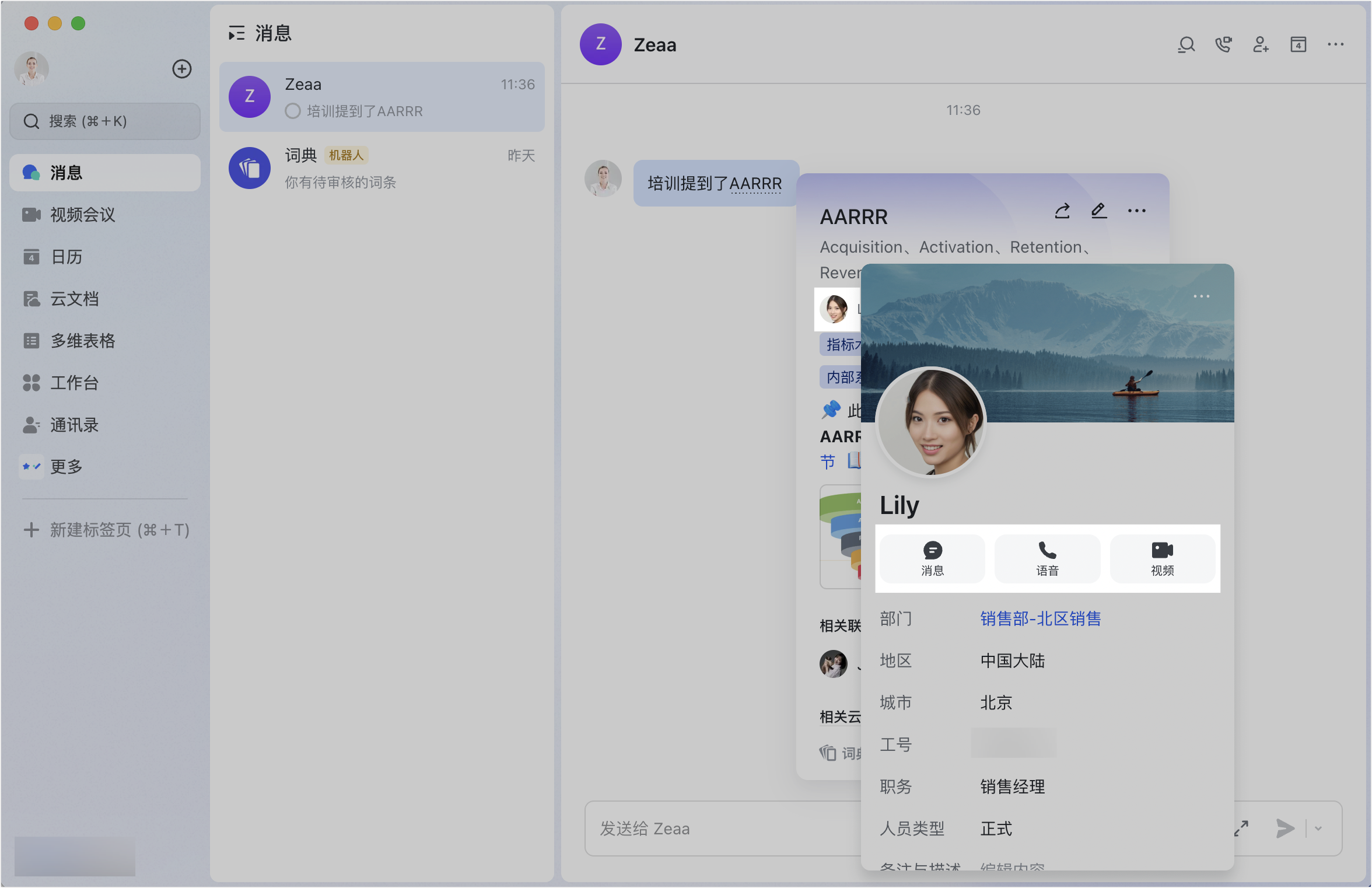
250px|700px|reset
- 找到词条卡片下方的点赞或反馈按钮,你可以为喜欢的词条点赞,为待优化的词条提出反馈。
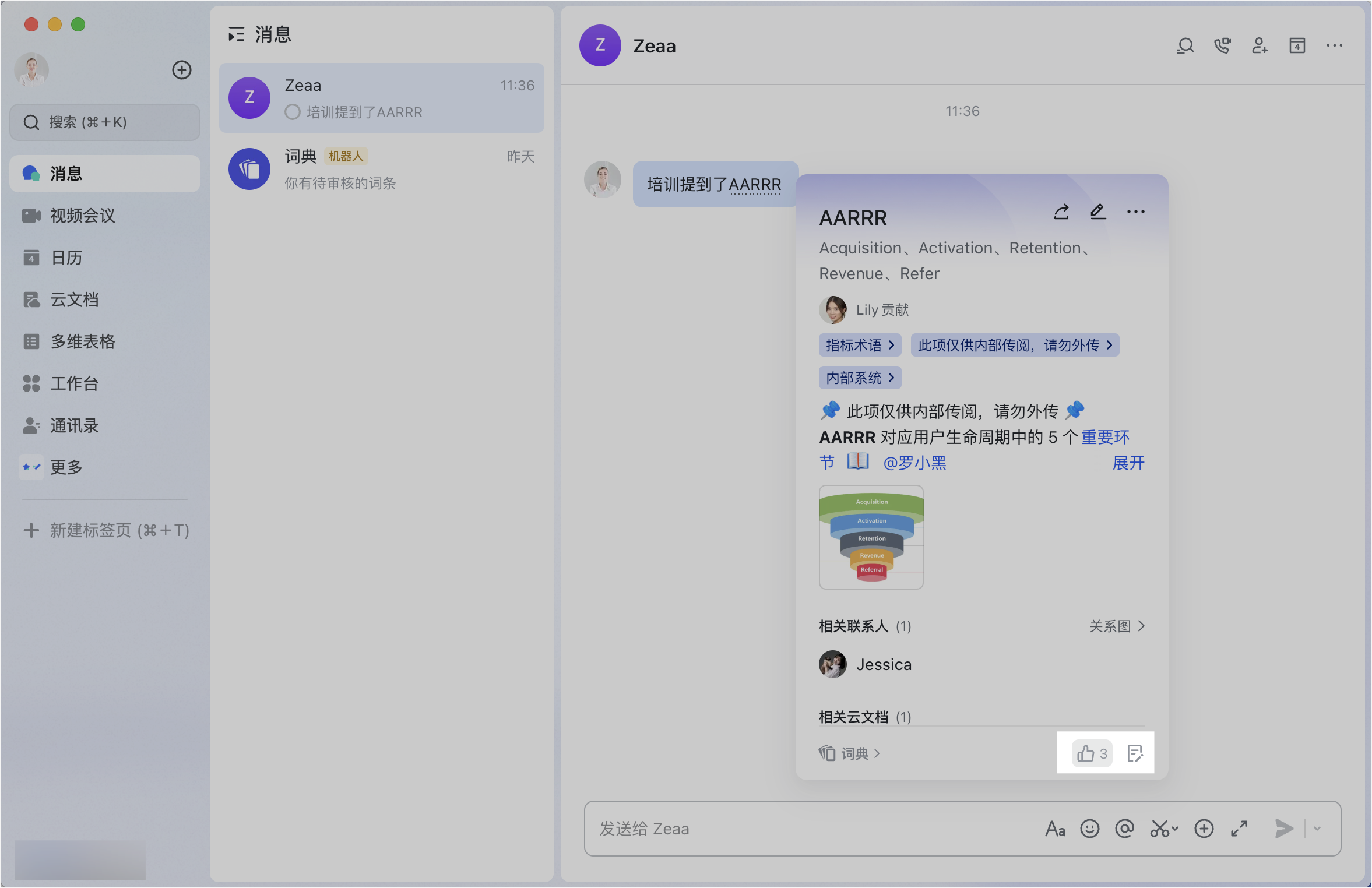
250px|700px|reset
- 点击词条卡片左下方的词典图标,你可以进入词典首页,进行搜索词条、查看热门分类、查看贡献记录、参与词条共创等操作。
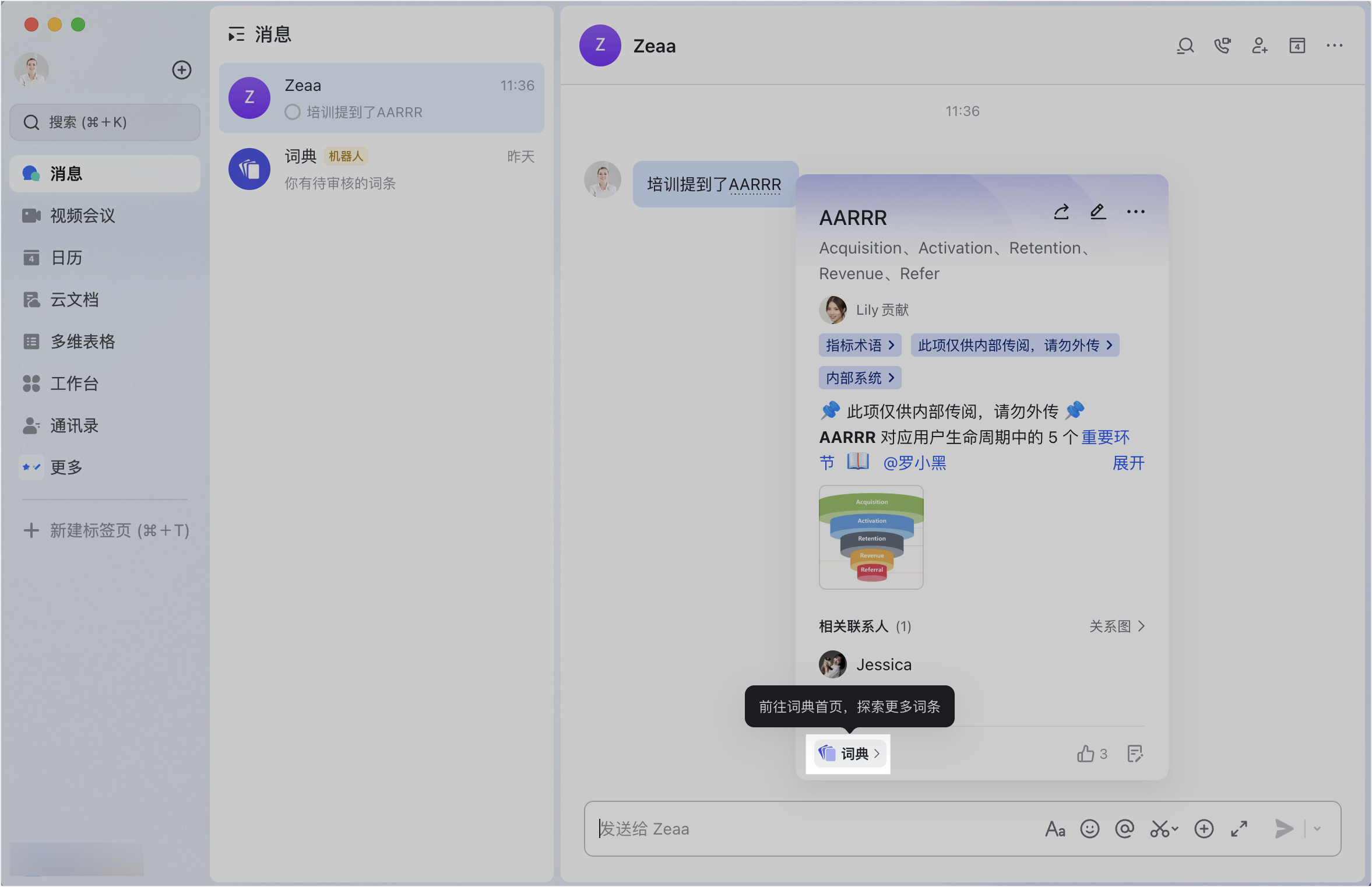
250px|700px|reset
进入词条详情页
根据上述方法找到词典词条卡片后,点击词条卡片右上方的 ··· > 查看词条详情,即可进入词条详情页。
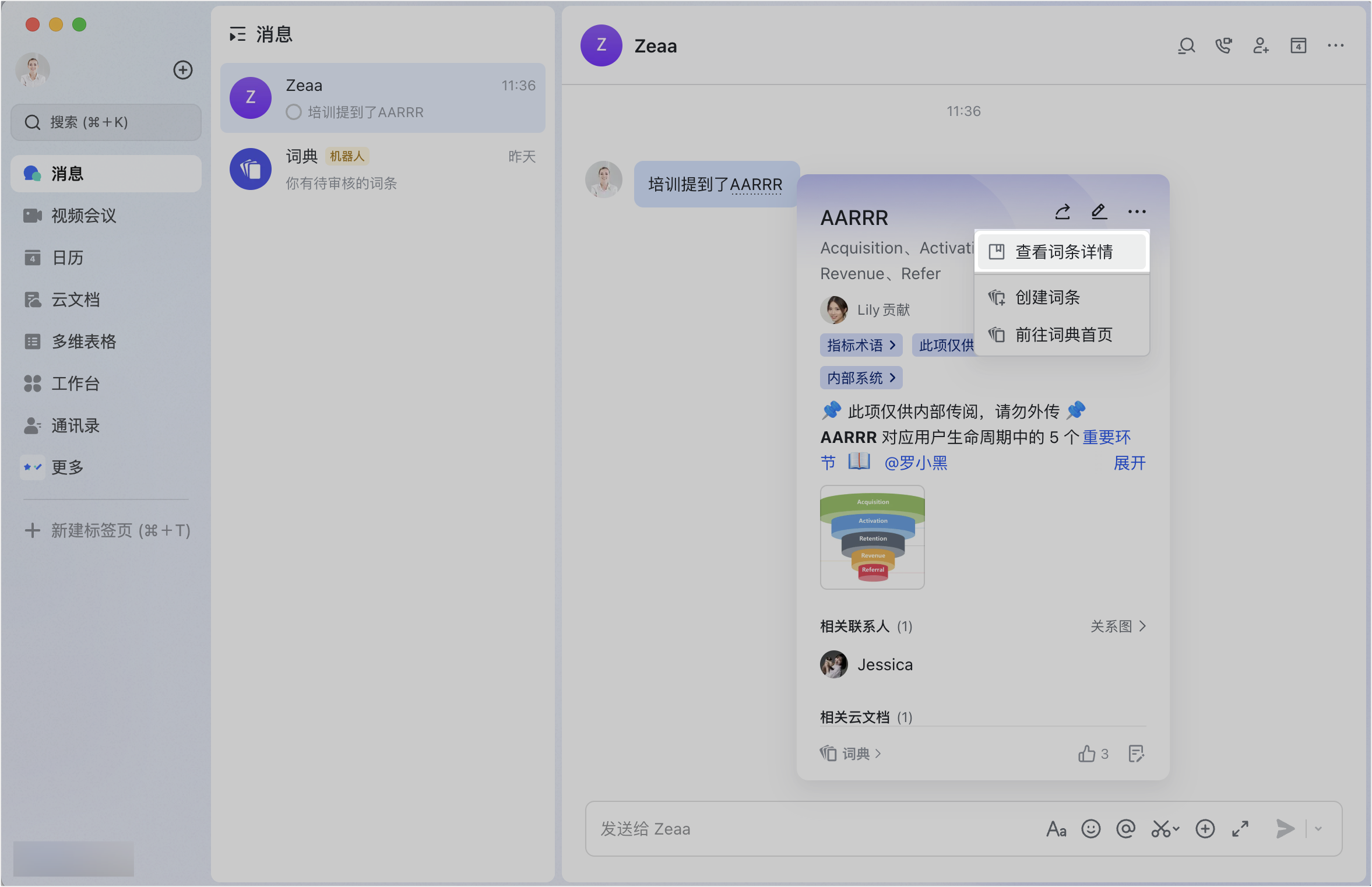
250px|700px|reset
三、了解更多
四、常见问题
